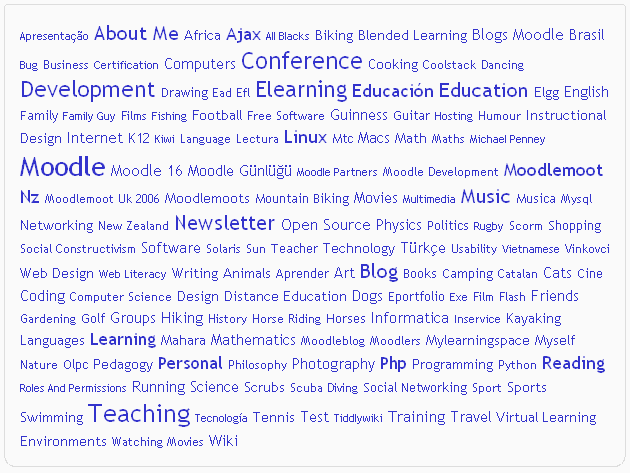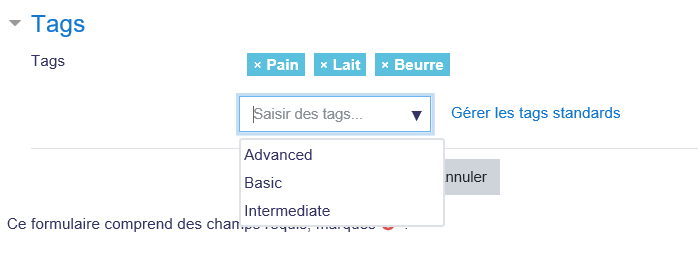« Bloc Tags » : différence entre les versions
- Gestion des blocs
- Paramètres des blocs
- Activité récente
- Activités
- Activités sociales
- Article d'un glossaire
- Articles de blog récents
- Auto-achèvement
- Calendrier
- Commentaires
- Connexion
- Cours
- Dernières annonces
- Description du cours/du site
- Événements à venir
- Feedback
- Fichiers personnels
- Flux RSS
- Flickr
- HTML
- Liens vers sections
- Navigation
- Marque-pages administrateur
- Menu blog
- Menu principal
- Messages personnels
- Participants suivis
- Personnes
- Recherche communauté
- Recherche forums
- Réglages
- Résultats d'activité
- Résultats de test
- Serveurs du réseau
- Statut d'achèvement de cours
- Tags
- Tags de blog
- Utilisateur connecté
- Utilisateurs en ligne
- Vue d'ensemble des cours
- Youtube
Aucun résumé des modifications |
Aucun résumé des modifications |
||
| (2 versions intermédiaires par un autre utilisateur non affichées) | |||
| Ligne 1 : | Ligne 1 : | ||
{{Blocs}} | |||
{{Remarque| Le bloc Tags sera désactivé par défaut lors d'une mise à jour vers Moodle 3.0 si vous l'aviez déjà utilisé pour taguer des cours. Voir détails [[ | {{Remarque| Le bloc Tags sera désactivé par défaut lors d'une mise à jour vers Moodle 3.0 si vous l'aviez déjà utilisé pour taguer des cours. Voir détails [[#Changement dans le taguage de cours avec Moodle 3.0|ci-dessous]]}} | ||
Un moyen très efficace de visualiser tous les tags est d'utiliser un bloc Tags, ou un "nuage de | Un moyen très efficace de visualiser tous les tags est d'utiliser un bloc Tags, ou un "nuage de mots-clés". | ||
La caractéristique unique des | La caractéristique unique des nuage de mots-clés est que la taille de chaque mot est liée au nombre d'éléments qui y sont associés. Plus le mot est grand, plus il y a d'éléments associés. | ||
[[Image:Tag_Cloud.png]] | [[Image:Tag_Cloud.png]] | ||
==Ajouter un bloc Tags à une page de cours== | ==Ajouter un bloc Tags à une page de cours== | ||
#Cliquer sur le bouton "Activer le mode édition" | |||
# | #Sélectionner "Tags" dans le menu ''Ajouter un bloc'' | ||
#Si nécessaire, déplacez le bloc récemment créé en cliquant sur l'icône de la flèche multidirectionnelle | #Si nécessaire, déplacez le bloc récemment créé en cliquant sur l'icône de la flèche multidirectionnelle | ||
| Ligne 16 : | Ligne 15 : | ||
==Paramètres de l'Administration du site== | ==Paramètres de l'Administration du site== | ||
Le bloc Tags peut être activé ou désactivé par l'administrateur dans Administration du site > Plugins > Blocs > Gestion des Blocs > Tags. | |||
La fonctionnalité des Tags doit être activée au niveau du site par l'administrateur. Voir la page [[Réglages des tags|Configuration des Tags]] | |||
==Changement dans le taguage de cours avec Moodle 3.0== | ==Changement dans le taguage de cours avec Moodle 3.0== | ||
Avant Moodle 3.0, le bloc Tags avait un paramètre pour l'ensemble du site ''Voir les tags de cours''. L'activation de ce paramètre changeait complètement l'apparence et le comportement du bloc Tags. Le paramètre a été supprimé dans 3.0 et la fonctionnalité remplacée par [[Utilisation des tags#Tags du cours|tags de cours]] (voir [https://moodle.org/mod/forum/discuss.php?d=318395 message de forum] avec raisonnement détaillé). Afin d'éviter toute modification inattendue pour les utilisateurs, le bloc entier est désactivé lors de la mise à niveau. Lorsque le blocage est désactivé, toutes les instances restent dans les cours mais deviennent masquées. '''Cela n'affecte pas les utilisateurs pour lesquels l'option "Afficher les tags de cours" n'est pas activée et le blocage des tags utilisé pour afficher le nuage de mots.''' | |||
[[File:course_tags.png|frame|center| | [[File:course_tags.png|frame|center|Éditer les Tags de cours (Page des paramètres du cours)]] | ||
Vous pouvez réactiver le bloc dans ''Administration du site > Plugins > Blocs > Gérer blocs''. Veuillez noter que toutes les instances seront à nouveau visibles mais afficheront maintenant des nuages de mots. Par conséquent, il est recommandé de parcourir les cours concernés et de supprimer des instances si vous n'en avez pas besoin. Si vous souhaitez supprimer toutes les instances à la fois, vous pouvez désinstaller et réinstaller le plug-in de bloc Tags. | |||
Pour continuer à utiliser les tags de cours, veuillez revoir les attributions des rôles des utilisateurs et assurez-vous que les mêmes personnes qui ont la capacité [[Capabilities/moodle/tag:create|moodle/tag:create]] ont maintenant la capacité[[Capabilities/moodle/course:tag|moodle/course:tag]]. Les contextes et les attributions de rôles par défaut de ces deux capacités sont différents. | |||
Nous espérons que ce changement sera très utile pour beaucoup d'utilisateurs et que l'effort supplémentaire lors de la mise à niveau en vaut la peine. | |||
==Voir Aussi== | ==Voir Aussi== | ||
| Ligne 37 : | Ligne 35 : | ||
* [[Tags]] | * [[Tags]] | ||
[[ | [[Categorie:Tags]] | ||
[[ | [[Categorie:Administration du site]] | ||
[[en:Tags block]] | [[en:Tags block]] | ||
Dernière version du 24 mai 2019 à 17:39
Un moyen très efficace de visualiser tous les tags est d'utiliser un bloc Tags, ou un "nuage de mots-clés".
La caractéristique unique des nuage de mots-clés est que la taille de chaque mot est liée au nombre d'éléments qui y sont associés. Plus le mot est grand, plus il y a d'éléments associés.
Ajouter un bloc Tags à une page de cours
- Cliquer sur le bouton "Activer le mode édition"
- Sélectionner "Tags" dans le menu Ajouter un bloc
- Si nécessaire, déplacez le bloc récemment créé en cliquant sur l'icône de la flèche multidirectionnelle
Le bloc Tags peut être configuré via l'icône d'édition dans l'en-tête du bloc.
Paramètres de l'Administration du site
Le bloc Tags peut être activé ou désactivé par l'administrateur dans Administration du site > Plugins > Blocs > Gestion des Blocs > Tags.
La fonctionnalité des Tags doit être activée au niveau du site par l'administrateur. Voir la page Configuration des Tags
Changement dans le taguage de cours avec Moodle 3.0
Avant Moodle 3.0, le bloc Tags avait un paramètre pour l'ensemble du site Voir les tags de cours. L'activation de ce paramètre changeait complètement l'apparence et le comportement du bloc Tags. Le paramètre a été supprimé dans 3.0 et la fonctionnalité remplacée par tags de cours (voir message de forum avec raisonnement détaillé). Afin d'éviter toute modification inattendue pour les utilisateurs, le bloc entier est désactivé lors de la mise à niveau. Lorsque le blocage est désactivé, toutes les instances restent dans les cours mais deviennent masquées. Cela n'affecte pas les utilisateurs pour lesquels l'option "Afficher les tags de cours" n'est pas activée et le blocage des tags utilisé pour afficher le nuage de mots.
Vous pouvez réactiver le bloc dans Administration du site > Plugins > Blocs > Gérer blocs. Veuillez noter que toutes les instances seront à nouveau visibles mais afficheront maintenant des nuages de mots. Par conséquent, il est recommandé de parcourir les cours concernés et de supprimer des instances si vous n'en avez pas besoin. Si vous souhaitez supprimer toutes les instances à la fois, vous pouvez désinstaller et réinstaller le plug-in de bloc Tags.
Pour continuer à utiliser les tags de cours, veuillez revoir les attributions des rôles des utilisateurs et assurez-vous que les mêmes personnes qui ont la capacité moodle/tag:create ont maintenant la capacitémoodle/course:tag. Les contextes et les attributions de rôles par défaut de ces deux capacités sont différents.
Nous espérons que ce changement sera très utile pour beaucoup d'utilisateurs et que l'effort supplémentaire lors de la mise à niveau en vaut la peine.